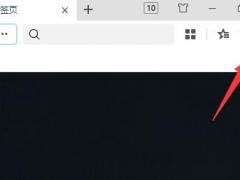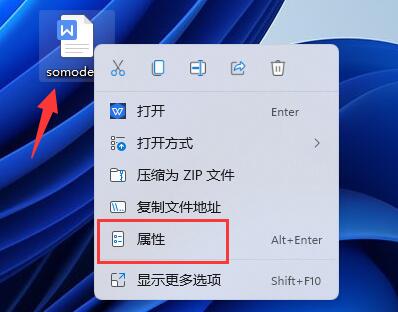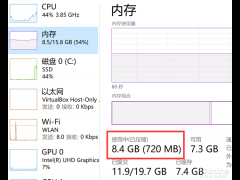win11怎么连接无线网络?win11连接新网络的具体方法
时间:2021-09-03 来源:系统之家
当我们在使用win11系统的时候会需要上网设置,当你没有网线,只有wifi的时候该怎么进行连接呢?该系统相对于之前几个系统界面都有所更新,想要知道win11怎么进行wifi连接就跟着小编一起看看具体的操作方法吧。
win11怎么连接无线网络?
1、首先我们左键点击右下角任务栏上的”网络“图标,找到”wifi“图标,点击右侧的”小箭头“。
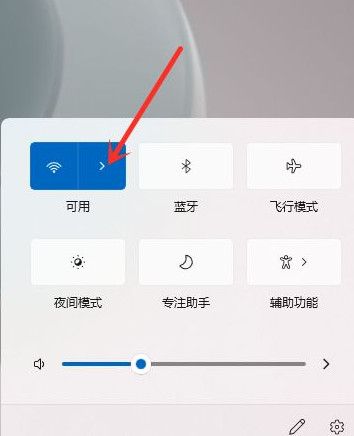
2、然后选择要连接的wifi。
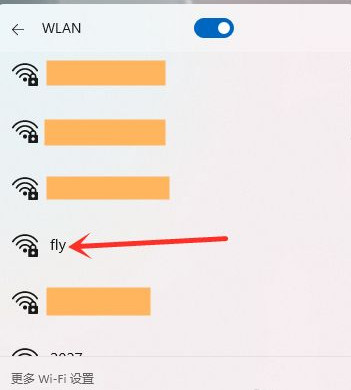
3、最后点击”连接“按钮。
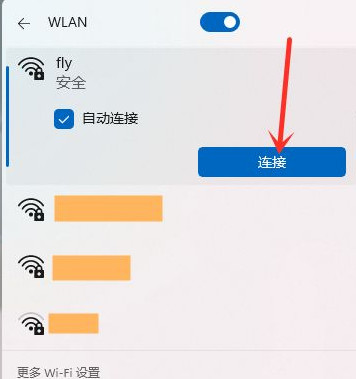
4、输入wifi密码,点击”下一步“就可以了。
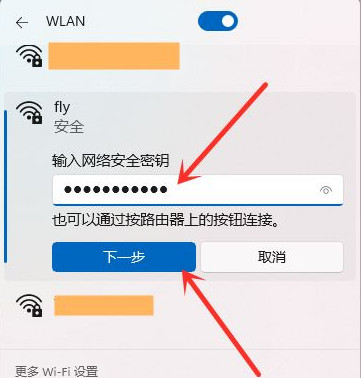
5、连接好之后我们就可以上网啦。
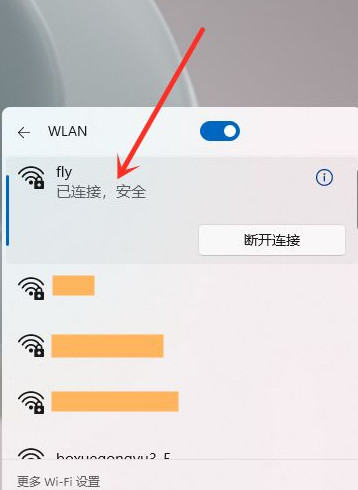
win11连接手机热点:
1、首先需要将该手机的移动网络开启并开启其网络热点共享。然后在热点共享中输入对应的密码。再点击该电脑上的无线连接,选择该手机的信号名称并输入密码即可连接。以oppo手机为例。
2、点击该手机下拉菜单开始数据连接,在手机上点”设置“进入。
3、进入到设置页面以后点击其他无线连接,点击个人热点进入,进入个人热点后开启后面的按钮。
4、点击个人热点设置,进入到个人热点设置界面可以输入热点名称以后密码点击保存按钮。
5、然后在win11桌面的网络连接中找到对应的热点wifi名称,连接即可。
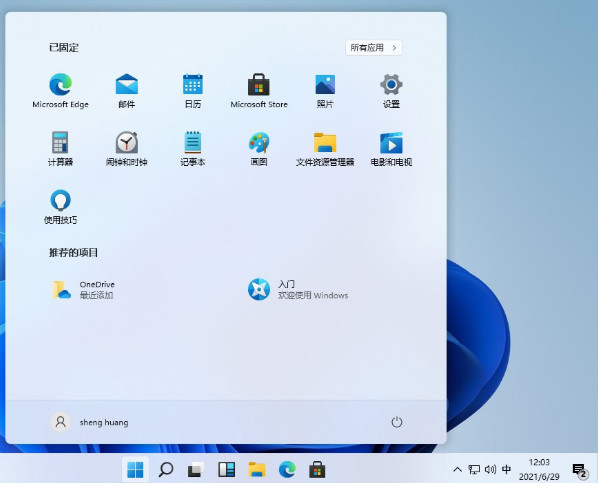
以上就是小编整理的关于win11如何进行wifi连接的方法,希望对你有所帮助。
相关信息
-
-
2022/02/21
win11浏览器兼容性视图在哪里设置?win11浏览器兼容性视图的设置方法 -
2022/02/18
win 11无线网络连接不可用是怎么回事?win11无线网无法连接的解决方法 -
2022/02/14
win11扩展屏幕黑屏了怎么回事?win11屏幕扩展黑屏的解决方法
-
-
微软win11系统太卡怎么办?win11关闭内存压缩的方法
win11基本上都是默认开启内存压缩功能的,开启这项功能可以压缩内存数据,还能提升效率,但是如果想要更高的续航性能,就要把这个功能关闭掉,大家可以跟着小编一起看看具体的操作方...
2022/02/11
系统教程栏目
栏目热门教程
人气教程排行
- 1 打开office显示:你的office许可证有问题,你可能是盗版软件的受害者怎么办?
- 2 Win10 21H1值得更新吗 到底要不要升级到21H1
- 3 Win10 21H1和20H2哪个好 21H1和20H2系统详细对比
- 4 2021索尼imx传感器天梯图 imx传感器天梯图排行榜2021
- 5 百度网盘内容有违规内容无法下载怎么办?百度网盘内容有违规内容无法下载解决办法
- 6 电脑提示Wtautoreg.exe无法找到入口怎么解决?
- 7 Windows10 21H1稳定兼容性如何,值得更新吗?
- 8 vivo手机可以安装华为鸿蒙系统吗?vivo鸿蒙系统怎么申请?
- 9 剪映Windows电脑专业版的草稿默认保存路径在哪?
- 10 王者荣耀铭文大全 王者荣耀所有铭文介绍图鉴
站长推荐
热门系统下载
- 1 Windows 10 微软官方安装工具
- 2 微软 MSDN原版 Windows 7 SP1 64位专业版 ISO镜像 (Win7 64位)
- 3 微软MSDN 纯净版 Windows 10 x64 21H1 专业版 2021年5月更新
- 4 微软 MSDN原版 Windows 7 SP1 64位旗舰版 ISO镜像 (Win7 64位)
- 5 微软 MSDN原版 Windows 7 SP1 32位专业版 ISO镜像 (Win7 32位)
- 6 绿茶系统 Ghost Win10 64位 稳定版下载-绿茶系统 Ghost Win10 64位下载 V2022.03 装机版
- 7 微软MSDN Windows 10 x64 正式版 2004 19041.264 2020年5月更新
- 8 微软MSDN Windows 10 x64 20H2 2020年10月更新19042.631
- 9 2022年电脑系统WIN7 64位旗舰版下载-电脑系统win7最新版下载
- 10 电脑公司 Ghost Win7 32位 稳定版下载-电脑公司 Ghost Win7 32位下载 V2022.03 无广告版